FFCoder 1.3.0.3
Багато хто використовує різні відео- та аудіо-конвертери для зміни формату файлу, внаслідок чого можна домогтися зменшення його розмірів, якщо до цього він обіймав надто багато місця. Програма FFCoder дозволяє швидко конвертувати файли в будь-який з 50 вбудованих форматів. Давайте розглянемо її детальніше.
зміст
Головне меню
Тут відображається вся необхідна для користувача інформація. Почати слід з завантаження файлів. FFCoder підтримує одночасну обробку декількох документів. Тому можна відкрити відео- або аудіо та для кожного окремо налаштувати параметри конвертування. Інтерфейс зроблений досить зручно - щоб не засмічувати простір, всі доступні формати заховані в спливаючі меню, а додаткові налаштування відкриваються окремо.
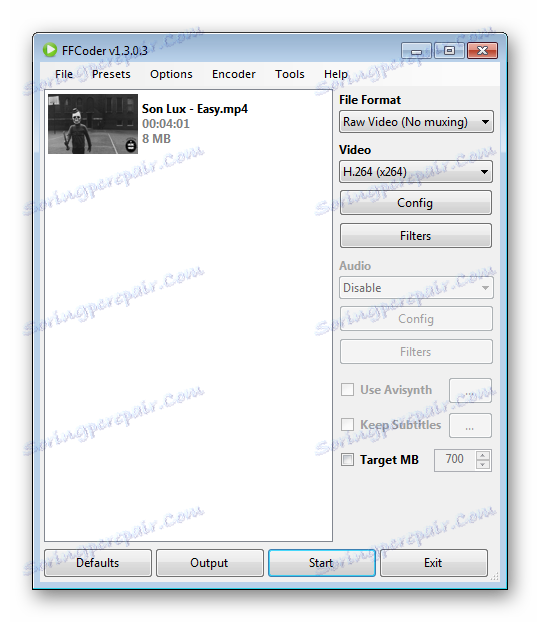
Формат файлу
Програма підтримує 30 різних форматів, які доступні для кодування. Користувач може вибрати необхідний зі спеціального списку. Варто звернути увагу, що не всі формати стискають розмір документа, деякі, навпаки, збільшують його в кілька разів - враховуйте це при конвертації. Обсяг вихідного файлу завжди можна відстежити в вікні обробки.
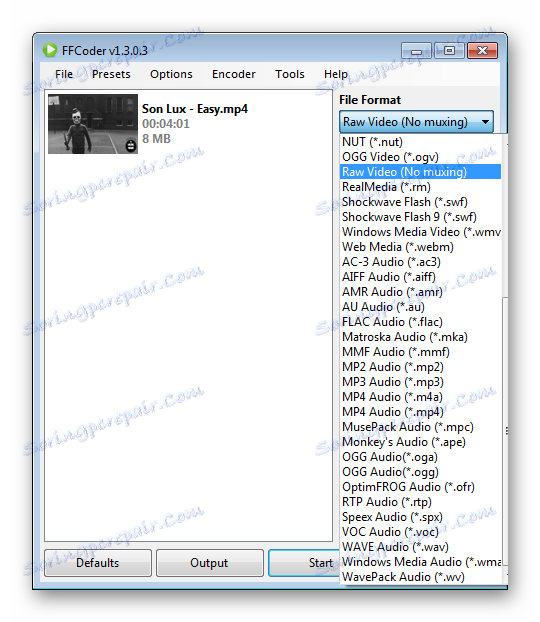
Майже для кожного формату доступна докладна настройка багатьох параметрів. Для цього після вибору типу документа потрібно натиснути на «Config». Там знаходиться безліч пунктів, починаючи від співвідношення розмір / якість, закінчуючи додаванням різних зон і вибором матриці. Ця функція буде корисна тільки просунутим користувачам, які розбираються в темі.
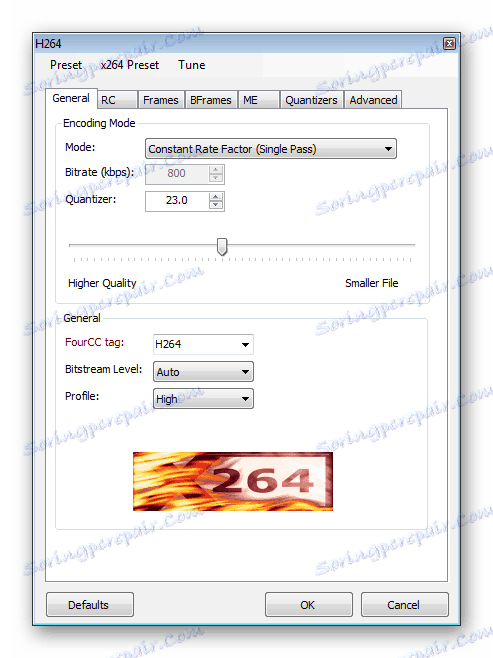
вибір видеокодеков
Наступним пунктом йде вибір кодека, їх теж дуже багато, і від обраного залежить якість і обсяг кінцевого файлу. Якщо не можете визначитися з тим, який кодек поставити, то виберіть пункт «Copy», а програма буде використовувати ті ж налаштування, що і в исходнике, який буде конвертуватися.
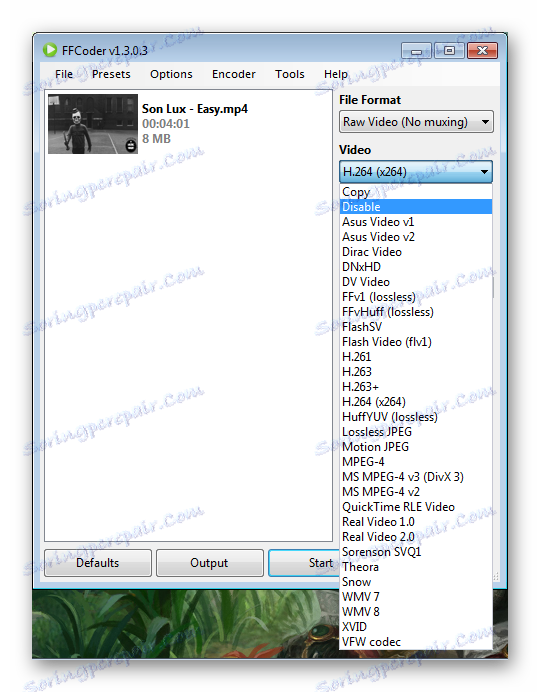
вибір аудіокодеків
Якщо якість звуку повинно бути відмінним або, навпаки, на ньому можна заощадити пару мегабайт розміру кінцевого файлу, то варто звернути увагу на вибір кодека звуку. Так само, як у випадку з відео, є можливість вибрати копію їх вихідного документа або прибрати звук.
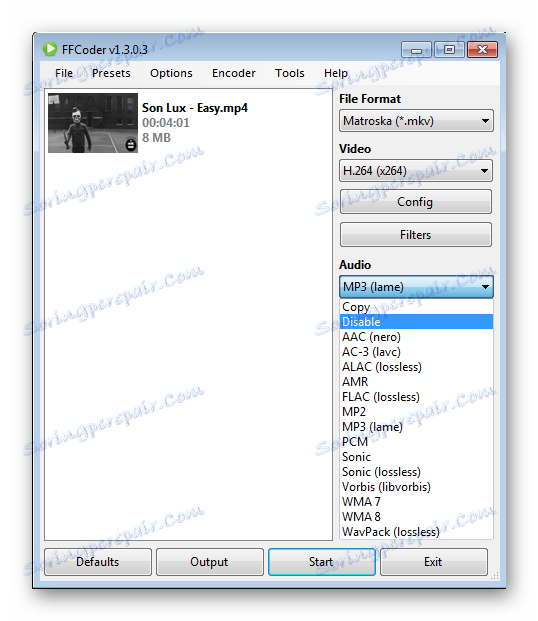
Для аудіо теж є кілька пунктів конфігурації. До налаштуванні доступні бітрейт і якість. Від виставлених параметрів буде залежати обсяг декодованого файлу і якість аудіозапису в ньому.
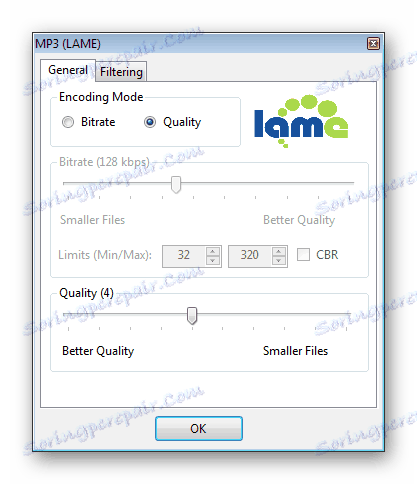
Попередній перегляд і редагування розміру відео
Натисканням правою кнопкою миші на вихідний ролик можна перейти в режим попереднього перегляду, де будуть задіяні всі вибрані настройки. Ця функція буде корисна тим, хто не до кінця впевнений, що обрані налаштування є правильними, і це не відіб'ється в вигляді різних артефактів на кінцевому результаті.
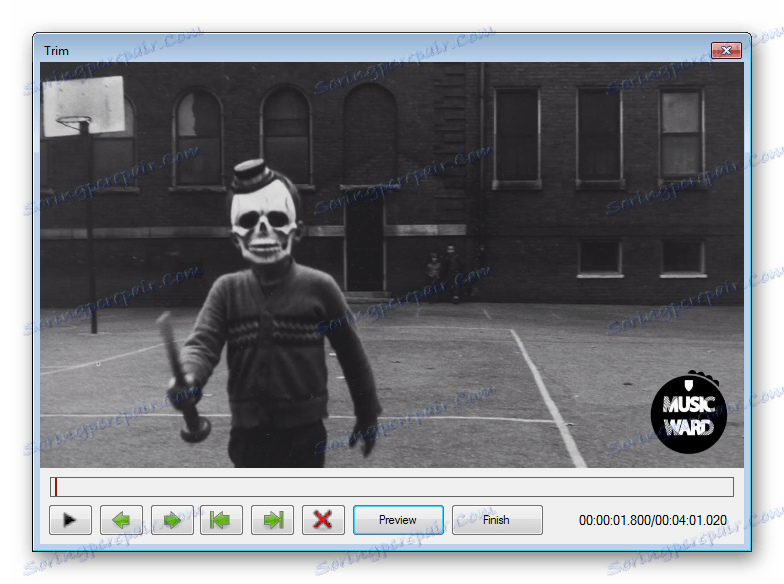
Обрізка відео доступна в іншому вікні. Перехід в нього також здійснюється натисканням правою кнопкою миші на вихідний документ. Там змінюється розмір по будь-якій стороні вільно, без будь-яких обмежень. Показники зверху відображають оригінальне стан картинки і поточне. Таким стисненням можна домогтися кардинального зменшення обсягу ролика.
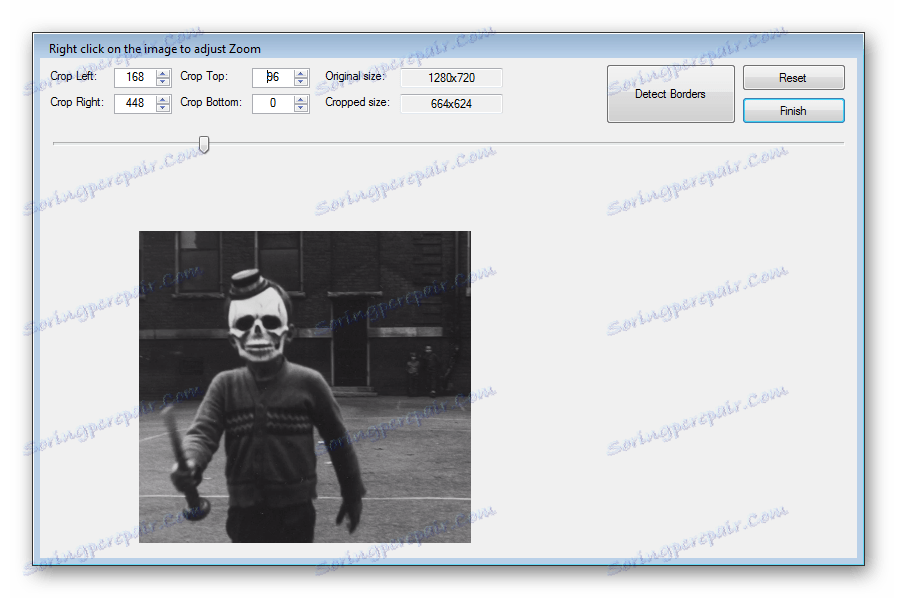
Детальна інформація про вихідному файлі
Після завантаження проекту можна переглянути його докладні характеристики. Тут відображається його точний розмір, задіяні кодеки і їх ID, формат пікселів, висота і ширина картинки і багато іншого. Інформація про аудіодоріжці даного файлу знаходиться також в цьому вікні. Всі розділи відокремлені своєрідною таблицею для зручності.
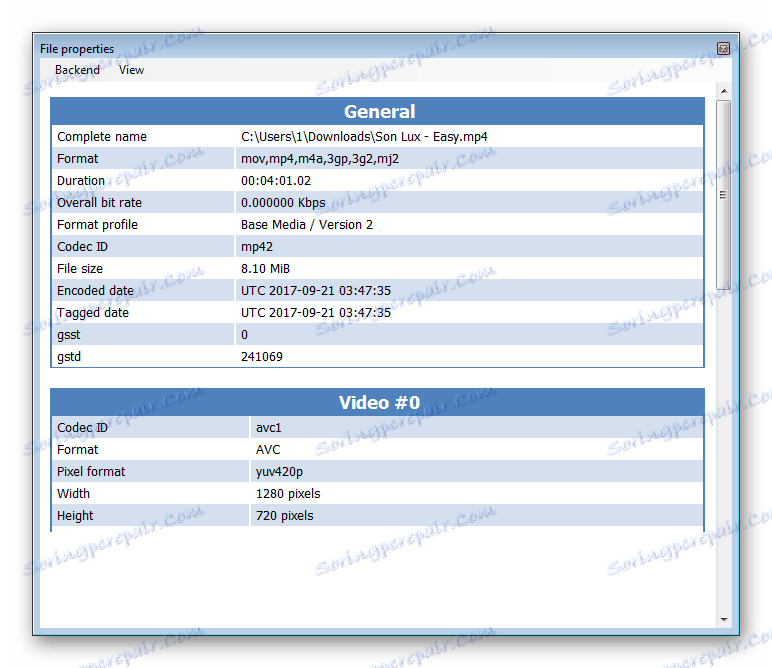
конвертація
Після вибору всіх параметрів і їх перевірки можна приступати до конвертації всіх документів. Натисканням на відповідну кнопку відкривається додаткове вікно, в якому відображається вся основна інформація: ім'я вихідного файлу, його розмір, статус і кінцевий розмір. Зверху відображається завантаження процесора в процентах. При потребі дане вікно можна згорнути або поставити процес на паузу. Перехід в папку збереження проектів здійснюється натисканням на відповідну кнопку.
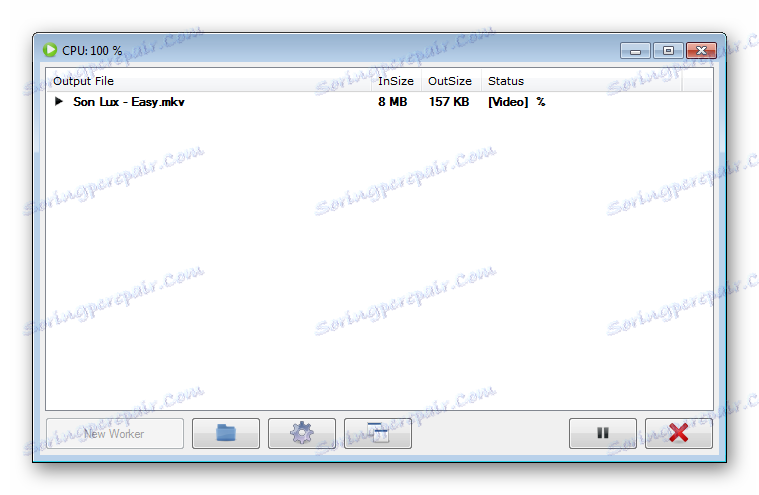
переваги
- Програма поширюється безкоштовно;
- Доступно безліч форматів і кодеків;
- Детальне налаштування конвертації.
недоліки
- Відсутність російської мови;
- Програма більше не підтримується розробником.
FFCoder - відмінна програма для зміни форматів і розмірів відеороликів. Користуватися їй легко, і навіть той, хто ніколи не працював з подібним софтом, зможе легко налаштувати проект для конвертації. Завантажити програму можна безкоштовно, що рідкість для подібного софта.